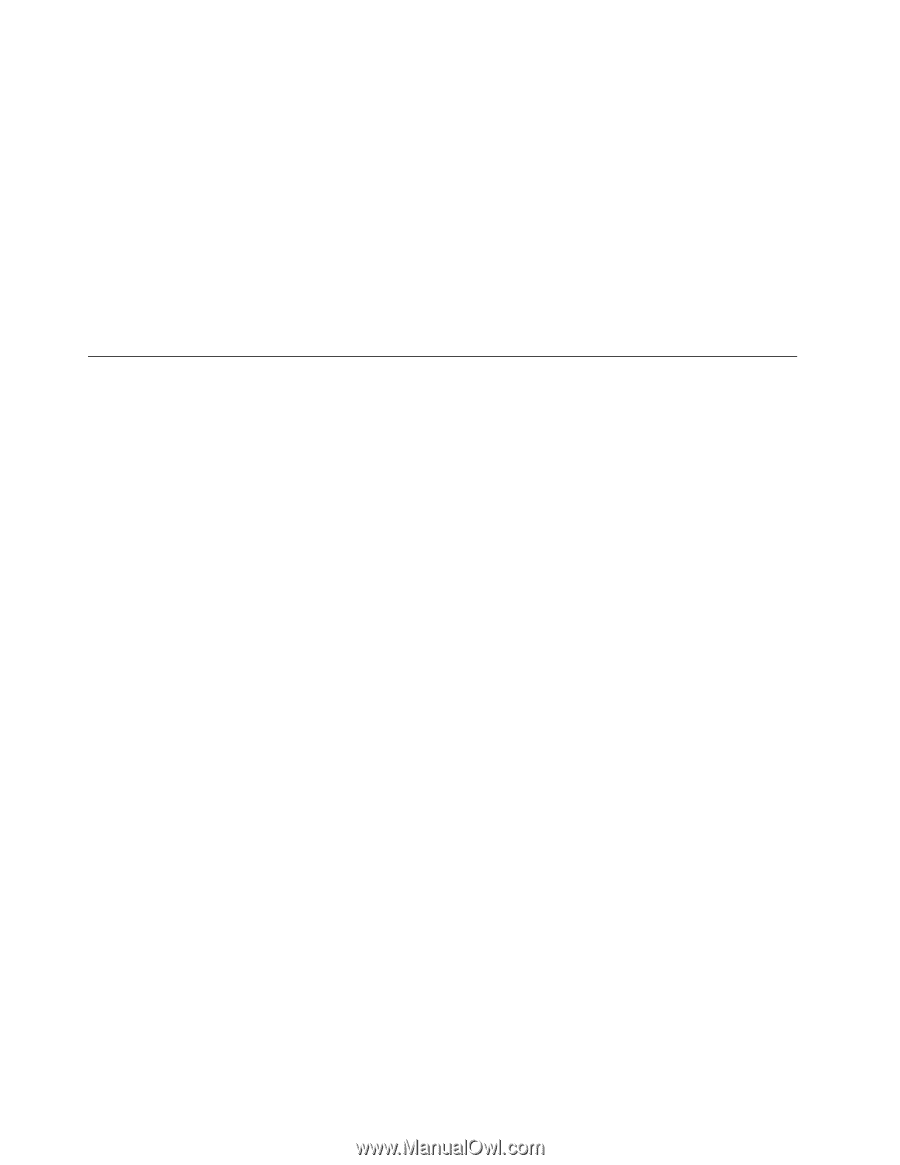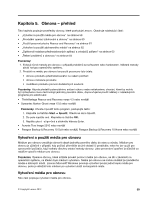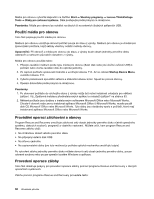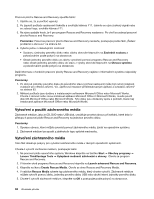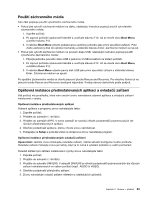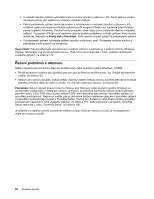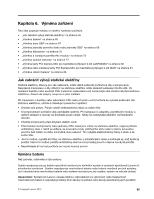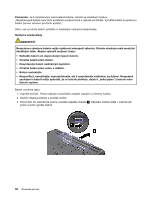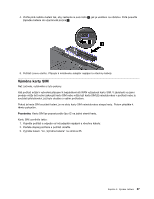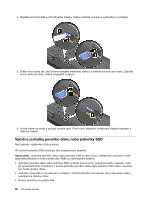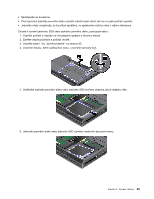Lenovo ThinkPad L530 (Czech) User Guide - Page 80
Řešení problémů s obnovou
 |
View all Lenovo ThinkPad L530 manuals
Add to My Manuals
Save this manual to your list of manuals |
Page 80 highlights
• V adresáři daného zařízení vyhledejte textový soubor (soubor s příponou .txt). Tento textový soubor obsahuje pokyny pro opětovnou instalaci ovladače zařízení. • Pokud podadresář zařízení obsahuje soubor s informacemi o nastavení (soubor s příponou .inf), můžete k opětovné instalaci ovladače zařízení použít program Přidat nový hardware (přes Ovládací panely systému Windows). Pomocí tohoto programu však nelze znovu instalovat všechny ovladače zařízení. V programu Přidat nový hardware, jakmile budete požádáni o ovladač zařízení, který chcete instalovat, klepněte na Pevný disk a Procházet. Poté vyberte ovladač zařízení z podadresáře zařízení. • V podadresáři zařízení vyhledejte aplikaci (soubor s příponou .exe). Poklepejte na tento soubor a postupujte podle pokynů na obrazovce. Upozornění: Pokud potřebujete aktualizované ovladače zařízení, nestahujte je z webové stránky Windows Update. Obstarejte si je od společnosti Lenovo. Další informace naleznete v části „Zajištění aktuálnosti ovladačů zařízení" na stránce 122. Řešení problémů s obnovou Nelze-li spustit pracovní plochu Rescue and Recovery nebo operační systém Windows, můžete: • Použít záchranné médium pro spuštění pracovní plochy Rescue and Recovery. Viz „Použití záchranného média" na stránce 63. • Médium pro obnovu použijte, pokud selhaly všechny ostatní metody obnovy a potřebujete obnovit obsah jednotky pevného disku do stavu z výroby. Viz „Použití média pro obnovu" na stránce 60. Poznámka: Nelze-li spustit pracovní plochu Rescue and Recovery nebo operační systém Windows ze záchranného média nebo z média pro obnovu, je možné, že příslušné záchranné zařízení (interní jednotka pevného disku, CD či DVD nebo úložné zařízení USB) není nastaveno jako primární spouštěcí zařízení ve spouštěcí posloupnosti. Nejprve si ověřte, zda je záchranné zařízení nastaveno jako první spouštěcí zařízení ve spouštěcí posloupnosti programu ThinkPad Setup. Postup pro dočasnou nebo trvalou změnu spouštěcí posloupnosti naleznete v části „Nabídka Startup" na stránce 115. Další informace o programu ThinkPad Setup naleznete v části „ThinkPad Setup" na stránce 106. Je důležité co nejdříve vytvořit záchranné médium a sadu médií pro obnovu a uložit je na bezpečném místě pro budoucí použití. 64 Uživatelská příručka